随着手机摄影技术的不断进步,越来越多的人喜欢用手机拍摄视频,记录生活中的美好瞬间,仅仅拍摄下来的影像并不能完全表达出当时的情景和人物对话。为了让视频更加生动有趣,加上对话字幕成为了许多人的选择。手机拍摄视频时如何灵活配上对话字幕呢?本文将为大家分享几种简便有效的方法。
手机拍摄视频时怎样配上对话字幕
具体方法:
1.在手机上可以使用快剪辑来完成添加字幕,在快剪辑中点击【剪辑】功能。
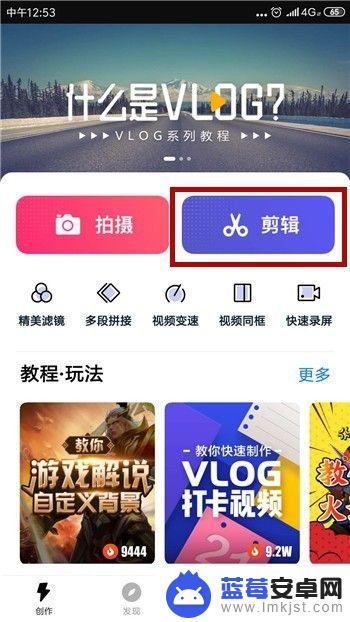
2.接着会打开相册界面,选择要添加字幕的视频后点击右上角的【下一步】。
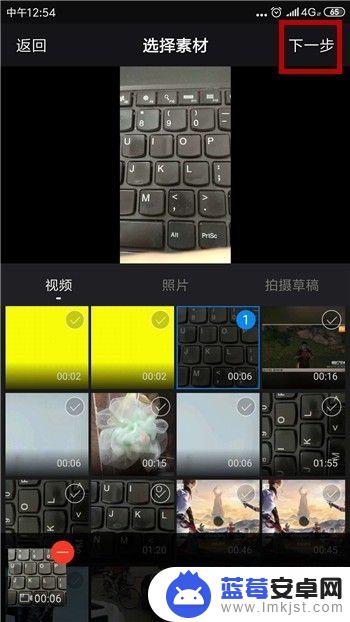
3.进入到视频编辑界面后找到工具栏的【字幕】工具并点击使用。
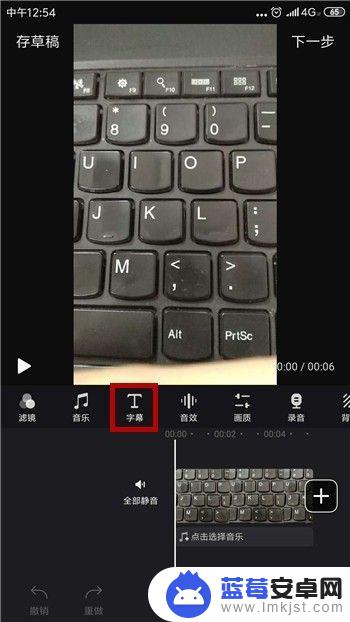
4.在字幕界面中首先需要选择一个文字的样式。
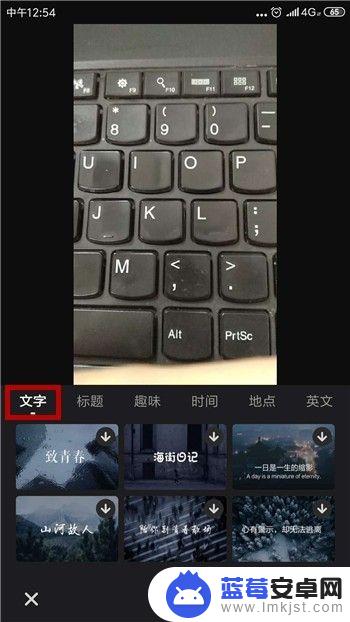
5.下载好文字样式后可看到视频上出现了文字,点击文字开始编辑。
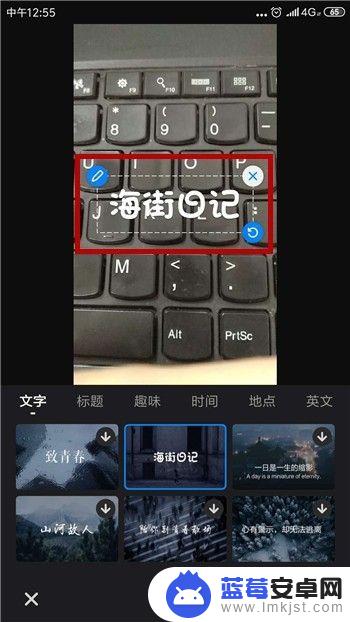
6.输入我们要添加的字幕后点击【完成】。
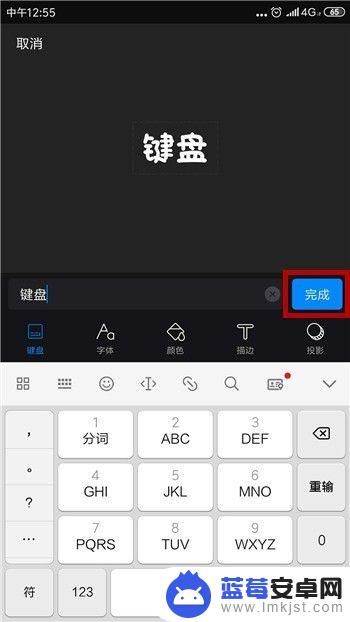
7.返回到字幕界面就能看到我们刚才添加的字幕了,我们也可以对文字进行颜色选择。点击【颜色】。
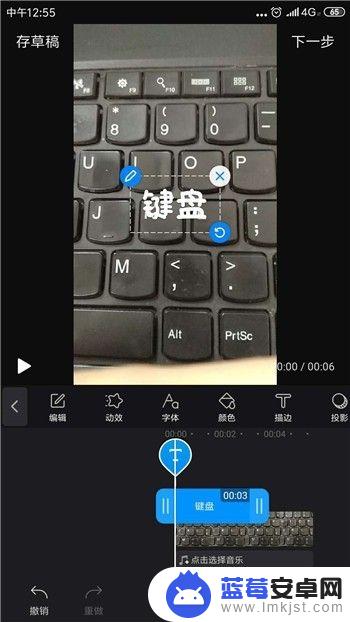
8.选择好要改变的文字颜色后点击右下角的【✔】。
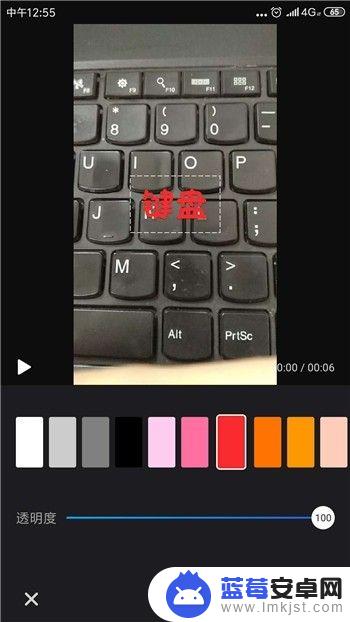
9.添加字幕后就可以点击右上角的【下一步】即可导出视频。
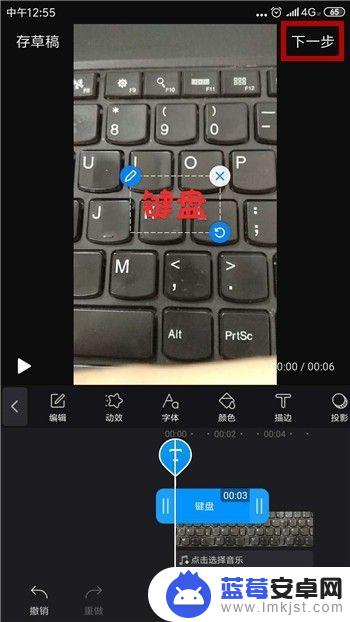
以上就是关于如何给手机视频添加字幕的全部内容,如果还有不清楚的用户,可以按照小编的方法来操作,希望能够对大家有所帮助。












